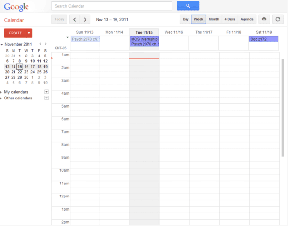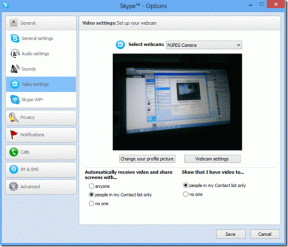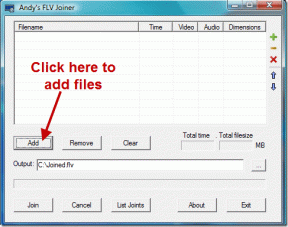Como verificar todas as somas de verificação de arquivo (MD5, SHA-1) em um só lugar
Miscelânea / / December 02, 2021
Você deve se lembrar do meu incidente de bloqueio do Android devido a uma ROM flash corrompida que me levou a escrever um guia completo sobre somas de verificação MD5 e como verificá-las. Desde então, tenho sido um pouco meticuloso (e paranóico) sobre a verificação dos hashes de arquivo que baixei da web.

Enquanto eu estava baixando o Windows 8 Consumer Preview outro dia, percebi que a Microsoft não forneceu os bits de soma de verificação MD5 regulares para verificar a integridade do arquivo ISO baixado e, em vez disso, forneceu um bit de hash mais recente, o Bits SHA-1.
Na verdade, a criptografia SHA-1 é melhor do que o MD5 de várias maneiras. Eu poderia cavar fundo e explicar a você as diferenças nos jargões geeks, mas não acho que isso seria necessário. Em termos leigos, o algoritmo SHA-1 é muito mais seguro e confiável quando comparado com a soma de verificação MD5.
Além disso, a soma de verificação SHA-1 dá um Bits de hashing exclusivos de 40 bits para cada arquivo sobre o 32 bits de MD5
portanto, com SHA-1, há apenas menos chances de dois arquivos terminarem com o mesmo valor de hash.Então, agora que você tem alguma idéia sobre o hash de arquivo e como você pode usá-los para verificar a integridade do o arquivo, vamos ver como você pode verificar todos os bits de hash comumente usados para cada arquivo em um único cobertura.
Baixar e instalar HashTab no seu computador. A instalação é simples e, assim que o programa for instalado, ele se integrará perfeitamente ao shell do Windows. A partir de agora, sempre que desejar verificar qualquer um dos bits de hash dos arquivos, basta clicar com o botão direito sobre ele e selecionar Propriedades.

Na janela Propriedades, clique no Guia Hashes do arquivo para ver os bits de hash do arquivo (o cálculo pode levar algum tempo). Por padrão, três algoritmos de hash estão ativos (não me lembro deles agora), mas você pode personalizar e selecionar quais bits deseja calcular usando o Link de configurações.

Você também pode comparar os bits de soma de verificação que tem com você, colando-os no Caixa de texto de comparação de hash para comparar facilmente os bits automaticamente.

Meu veredicto
O HashTab é um freeware, fácil de usar e, se você me perguntar, é um aplicativo obrigatório para Windows. Eu sei que a maioria das pessoas não se preocupa em verificar os bits de hash depois de baixar um arquivo (eu mesmo costumava ser uma delas), mas acredite em mim, é melhor prevenir do que remediar.